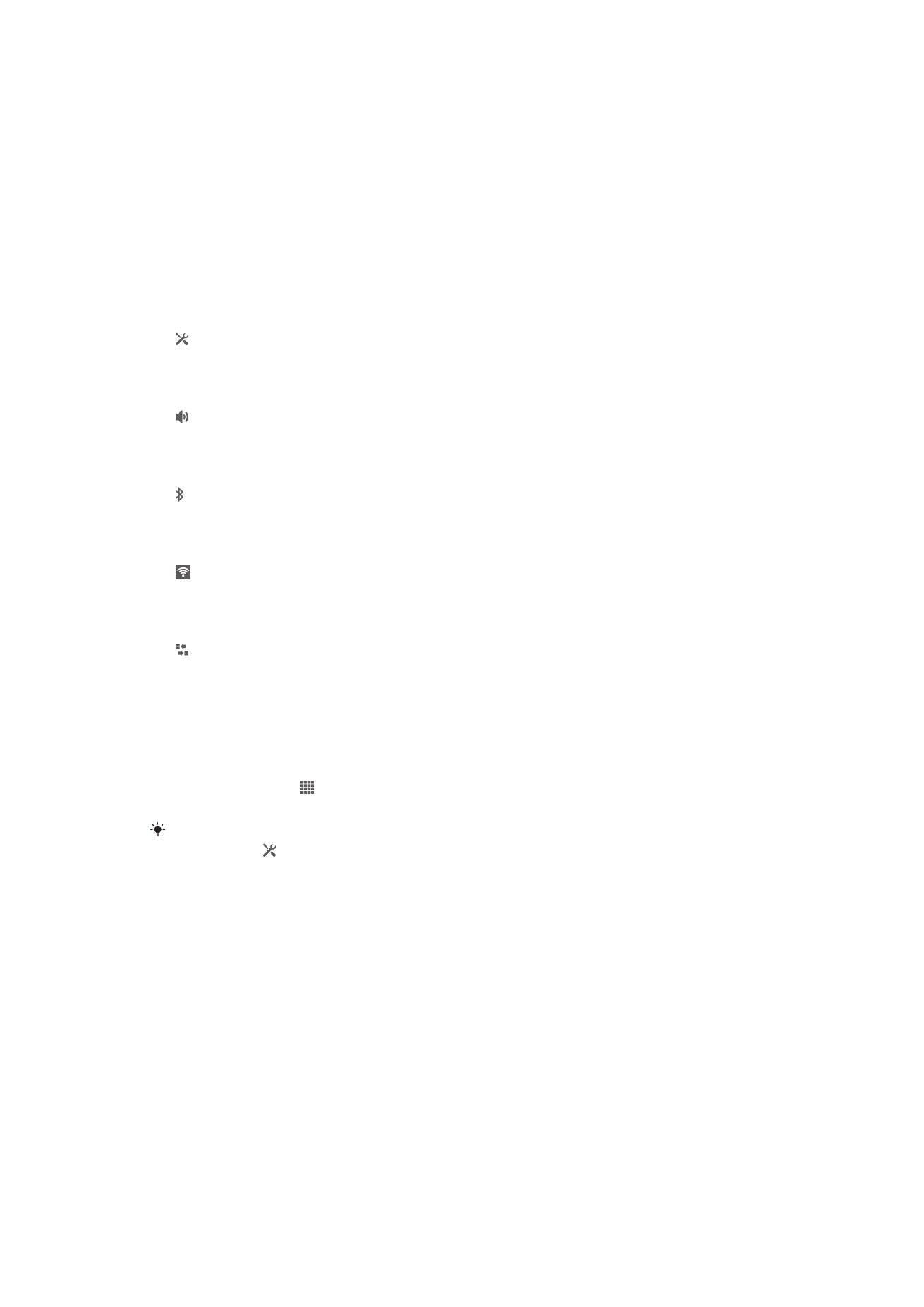
Мәтін теру
Экрандық пернетақта
М
әтінді ыңғайлы енгізу үшін экрандық QWERTY пернетақтаның пернелерін түртіңіз. Кейбір
қолданбалар экрандық пернетақтаны автоматты түрде ашады. Сонымен қатар бұл пернетақтаны
м
әтін өрісін түрту арқылы ашуыңызға болады.
20
Б
ұл – жарияланымның Интернеттегі нұсқасы. © Тек жеке мақсатта пайдалану үшін басып шығарыңыз.
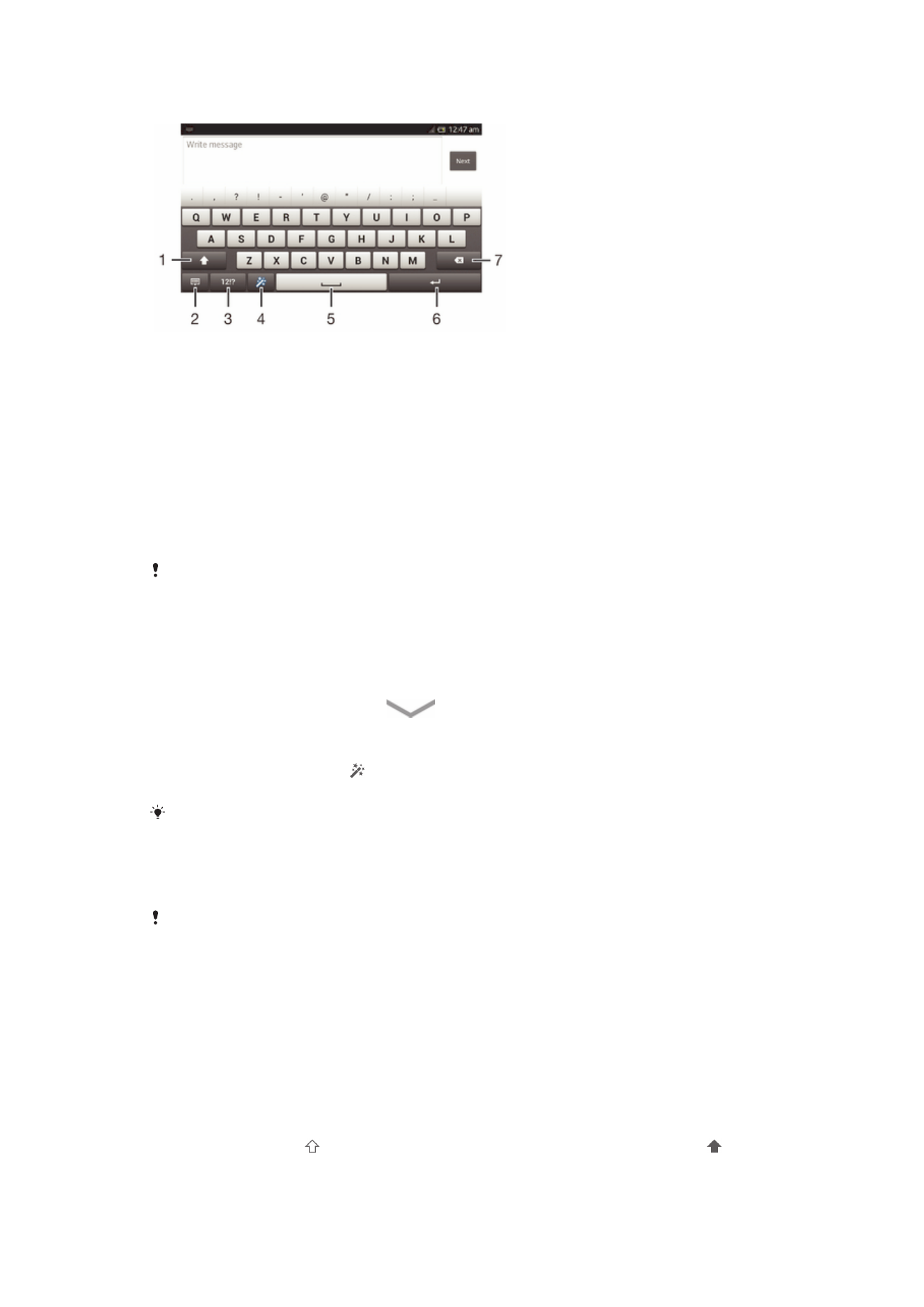
Экрандық пернетақтаны пайдалану
1 Та
ңба регистрін ауыстыру және бас әріптер регистрін қосу. Кейбір тілдерде бұл түйме тілдегі қосымша таңбаларға
қол жеткізу үшін қолданылады.
2 Экранды
қ пернетақта көрінісін жабу. Бұл белгіше портрет режимінде көрсетілмейтінін ескеріңіз.
3 Сандар мен та
ңбаларды көрсету.
4 Пернета
қтаны жекелендіру. Пернетақтаға жеке параметрлер қолданылғаннан кейін бұл түйме көрсетілмейді.
5 Бос орын енгізу.
6 Каретканы
қайтару таңбасын енгізу немесе мәтін енгізуін құптау.
7 Ж
үгіргі алдындағы таңбаны өшіру.
Барлық суреттер тек үлгі ретіндегі суреттер болып табылады және іс жүзіндегі құрылғыны
дәл көрсетпеуі мүмкін.
Мәтін енгізу үшін экрандық пернетақтаны көрсету
•
М
әтін енгізетін өрісті түртіңіз.
Экрандағы пернетақтаны жасыру
•
Экранды
қ пернетақта ашылғанда,
т
үймесін түртіңіз.
Экран пернетақтасын жекелендіру
1
Экран пернета
қтасын ашып, түртіңіз.
2
Экран пернета
қтасын жекелендіру үшін нұсқауларды орындаңыз.
Экран пернетақтасын жекелендірген кезде Эмоция белгілерінің пернесі құсбелгісін
белгілемесеңіз, көңіл-күй белгішесі пайда болмайды.
Экрандық пернетақтаны альбомдық бағдарда пайдалану
•
М
әтінді енгізгенде, құрылғыны бір жағына бұрыңыз.
Пернетақтаның осы мүмкіндікті қолдау көрсетуі үшін альбомдық режимді пайдаланып
жатқан қолданба қолдау көрсетуі керек және экран көрінісінің параметрлері автоматты
түрде болуы керек.
Экрандық пернетақтаны пайдаланып мәтін енгізу
•
Пернета
қтадағы таңбаны енгізу үшін оны түртіңіз.
•
Әріптің нұсқасын енгізу үшін әдеттегі пернетақта әрпін түртіп, басып тұрып, бар
опцияларды
ң тізімін алып, тізімнен таңдаңыз. Мысалы, "й" әрпін енгізу үшін, басқа
опциялар пайда бол
ғанша "e" әрпін түртіп ұстап тұрыңыз, одан кейін саусағыңызды
пернета
қтада басып ұстап тұрып "й" әрпіне сүйреп оны таңдаңыз.
Бас және кіші әріптерді ауыстыру
•
Әріп енгізбес бұрын, түймесін түртіп, бас әріп регистріне немесе кіші әріп регистріне
ауысы
ңыз.
21
Б
ұл – жарияланымның Интернеттегі нұсқасы. © Тек жеке мақсатта пайдалану үшін басып шығарыңыз.
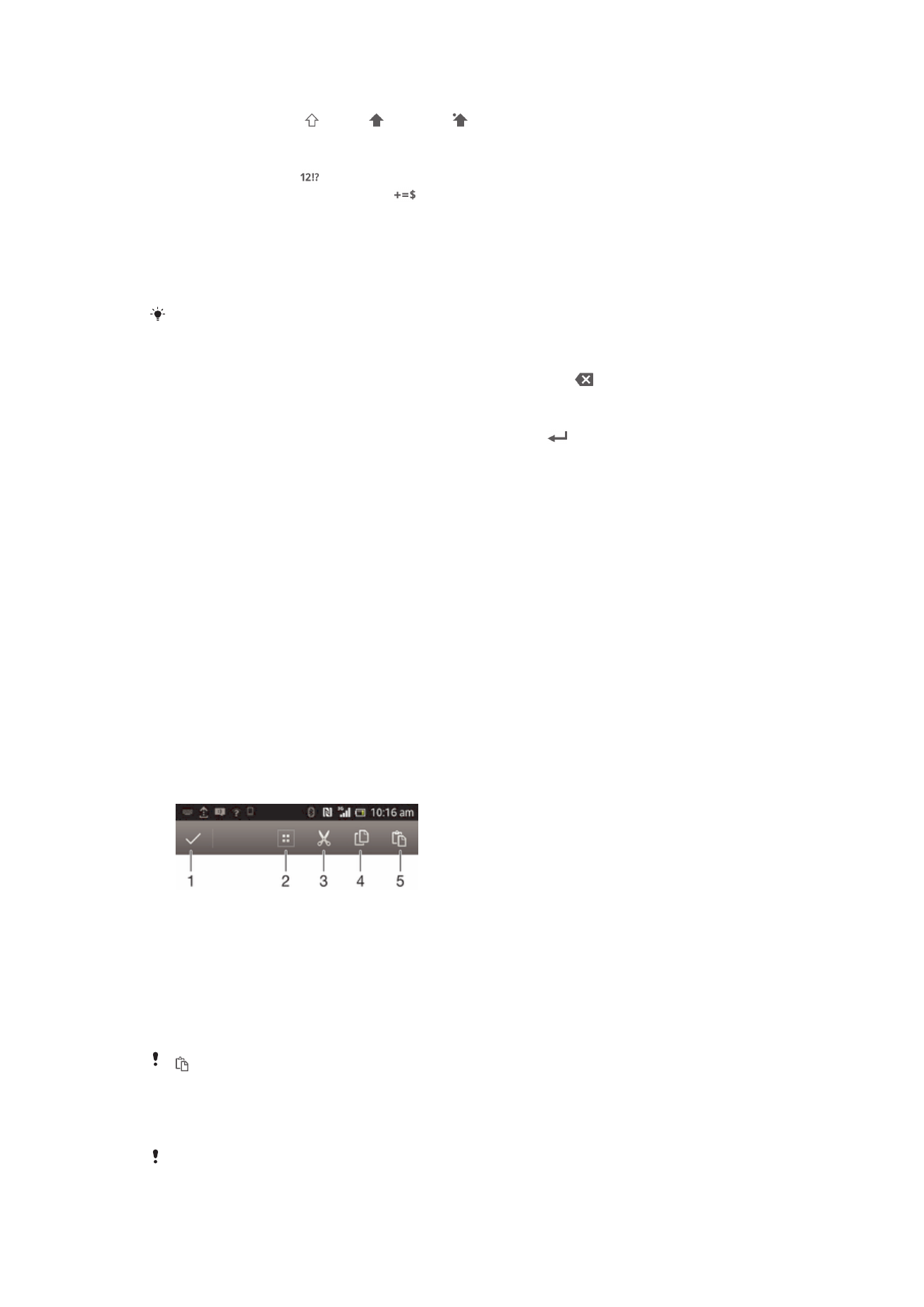
Бас әріптер регистрін қосу
•
С
өзді термес бұрын, немесе белгішесін пайда болғанша түртіңіз.
Сандар немесе таңбалар енгізу
•
М
әтін енгізген кезде белгішесін түртіңіз. Сандар мен таңбалары бар пернетақта
шы
ғады. Басқа опциялар көру үшін белгішесін түртіңіз.
Жиі кездесетін тыныс белгілерін енгізу
1
С
өзді енгізіп болған кезде бос орын жолағын түртіңіз.
2
Н
ұсқалар жолағынан бір тыныс белгісін таңдаңыз. Таңдалған белгі бос орыннан бұрын
кірістіріледі.
Нүктені жылдам енгізу үшін сөзді енгізіп болған кезде бос орын жолағын екі рет түртіңіз.
Таңбаларды жою үшін
•
Ж
үгіргіні жойылатын таңбадан кейін қою үшін түртіңіз, одан кейін түймесін түртіңіз.
Каретканы қайтару таңбасын енгізу үшін
•
М
әтін енгізген кезде каретканы қайтару таңбасын енгізу үшін пернесін түртіңіз.
Мәтінді бөлектеу
1
М
әтін енгізіп, одан кейін мәтінді басып, ұстап тұрыңыз. Түрткен сөз екі жағынан
белгілермен б
өлектеледі.
2
Қосымша мәтінді бөлектеу үшін бөлімдерді солға немесе оңға сүйреңіз.
Альбомдық бағдарда мәтін түзету
1
М
әтін енгізіп, одан кейін енгізілген мәтінді екі рет түртіңіз.
2
Т
үзетілетін мәтінді таңдап, одан кейін Өңдеу... түймесін түртіңіз де, бір опцияны
та
ңдаңыз.
Кітаптық бағдарда мәтін түзету
1
М
әтін енгізіп, одан кейін қолданбалар жолағы пайда болуы үшін мәтін жолағын екі рет
т
үртіңіз.
2
Т
үзетілетін мәтінді таңдап, одан кейін қажетті өзгертулерді енгізу үшін қолданбалар
жола
ғын пайдаланыңыз.
Бағдарламалар жолағы
1
Ба
ғдарламалар жолағын жабу
2
Б
үкіл мәтінді таңдау
3
М
әтінді қиып алу
4
М
әтінді көшіру
5
М
әтінді қою
алмасу буферінде сақталған мәтін бар болса ғана пайда болады.
Сөздер жазу үшін Қимылмен енгізу функциясын пайдалану
Экранды
қ пернетақтада әріптен әріпке саусағыңызды сырғыту арқылы мәтін енгізуге болады.
Қимылмен енгізу функциясы тек экран пернетақтасын пайдаланған кезде ғана жұмыс
істейді.
22
Б
ұл – жарияланымның Интернеттегі нұсқасы. © Тек жеке мақсатта пайдалану үшін басып шығарыңыз.
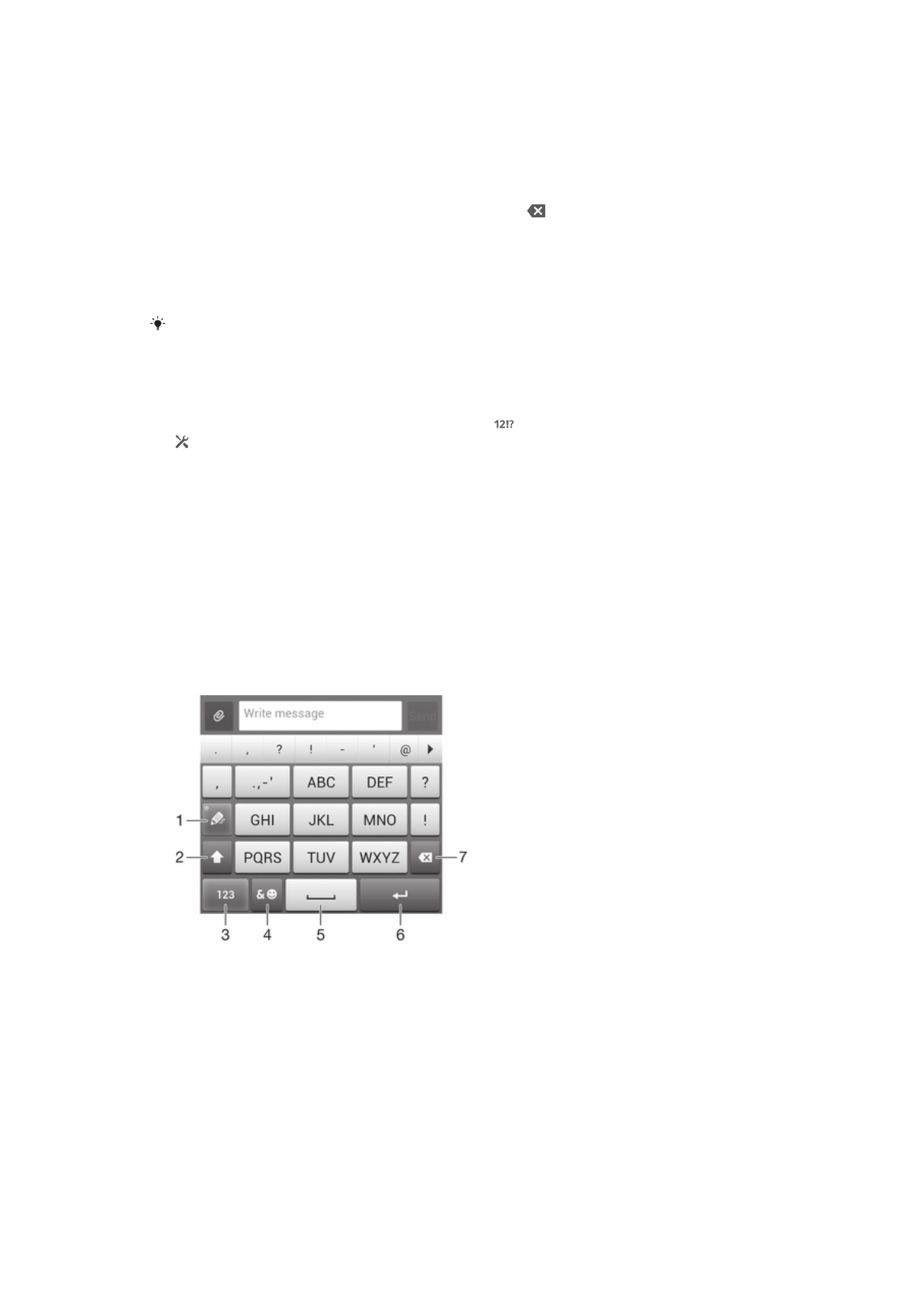
Қимылмен енгізу функциясын пайдаланып мәтін енгізу
1
Экранды
қ пернетақтаның көмегімен мәтін енгізген кезде, жазғыңыз келетін сөзді әріптеп
жазу
үшін саусағыңызды әріптен әріпке сырғытыңыз.
2
С
өзді енгізіп болған кезде саусағыңызды көтеріңіз. Енгізілген әріптерге негізделе отырып
бір с
өз ұсынылады. Қажет болса, нұсқалар жолағынан дұрыс сөзді таңдаңыз.
3
Қосымша опцияларды көру үшін сөз нұсқалары жолағында оңға немесе солға
жылжы
ңыз. Қажетті сөз табылмаса, бүкіл сөзді жою үшін түймесін бір рет түртіңіз.
Одан кейін
Қимылмен енгізу функциясының көмегімен сөзді әріптеп жазуға әрекеттеніңіз
немесе
әр әріпті түртіп, сөзді енгізіңіз.
4
Түрту арас-а орын қосу параметрі іске
қосылған болса, енгізгіңіз келетін келесі
с
өзді әріптеп жазыңыз. Болмаса, бос орын пернесін түртіп, енгізгіңіз келетін келесі сөзді
әріптеп жазыңыз.
Түрту арас-а орын қосу параметрі іске қосылған болғанда, біріктірілген күрделі сөздерді
енгізу үшін сөздің бірінші бөлігін саусағыңызды сырғыту арқылы енгізіп, қалғанын әр
әріпті түрту арқылы енгізу қажет болуы мүмкін.
Қимылмен енгізу параметрлерін өзгерту
1
Экранды
қ пернетақта арқылы мәтінді енгізген кезде белгішесін түртіңіз.
2
т
үймесін, кейін Пернетақта параметрлері түймесін түртіңіз.
3
Мәтін енгізу параметрлері белгішесін т
үртіңіз.
4
Қимылмен енгізу
құсбелгісін белгілеңіз немесе белгісін алыңыз.
5
Қимылдар арасында әр кезде бос орын түймесін баспай, бос орынды автоматты түрде
қосуды қаласаңыз, Түрту арас-а орын қосу құсбелгісін белгілеңіз.
Телефон пернетақтасы
Телефон пернета
қтасы стандартты 12 пернесі бар телефон пернетақтасына ұқсас. Бұл
болжалды м
әтін мен бірнеше рет түрту арқылы енгізу опцияларын ұсынады. Пернетақта
параметрлері ар
қылы телефон пернетақтасы мәтін енгізу әдісін іске қосуыңызға болады.
Телефон перна
қтасы портреттік бағдарда қол жетімді.
Телефон пернетақтасын пайдалану
1
М
әтін енгізу опциясын таңдау
2
Та
ңба регистрін ауыстырыңыз және бас әріптер регистрін қосу
3
Сандарды к
өрсету
4
Та
ңбалар мен көңіл-күй таңбаларын көрсету
5
Бос орын енгізу
6
Келесі жол
ға өту таңбасын енгізу немесе мәтін енгізуді растау
23
Б
ұл – жарияланымның Интернеттегі нұсқасы. © Тек жеке мақсатта пайдалану үшін басып шығарыңыз.
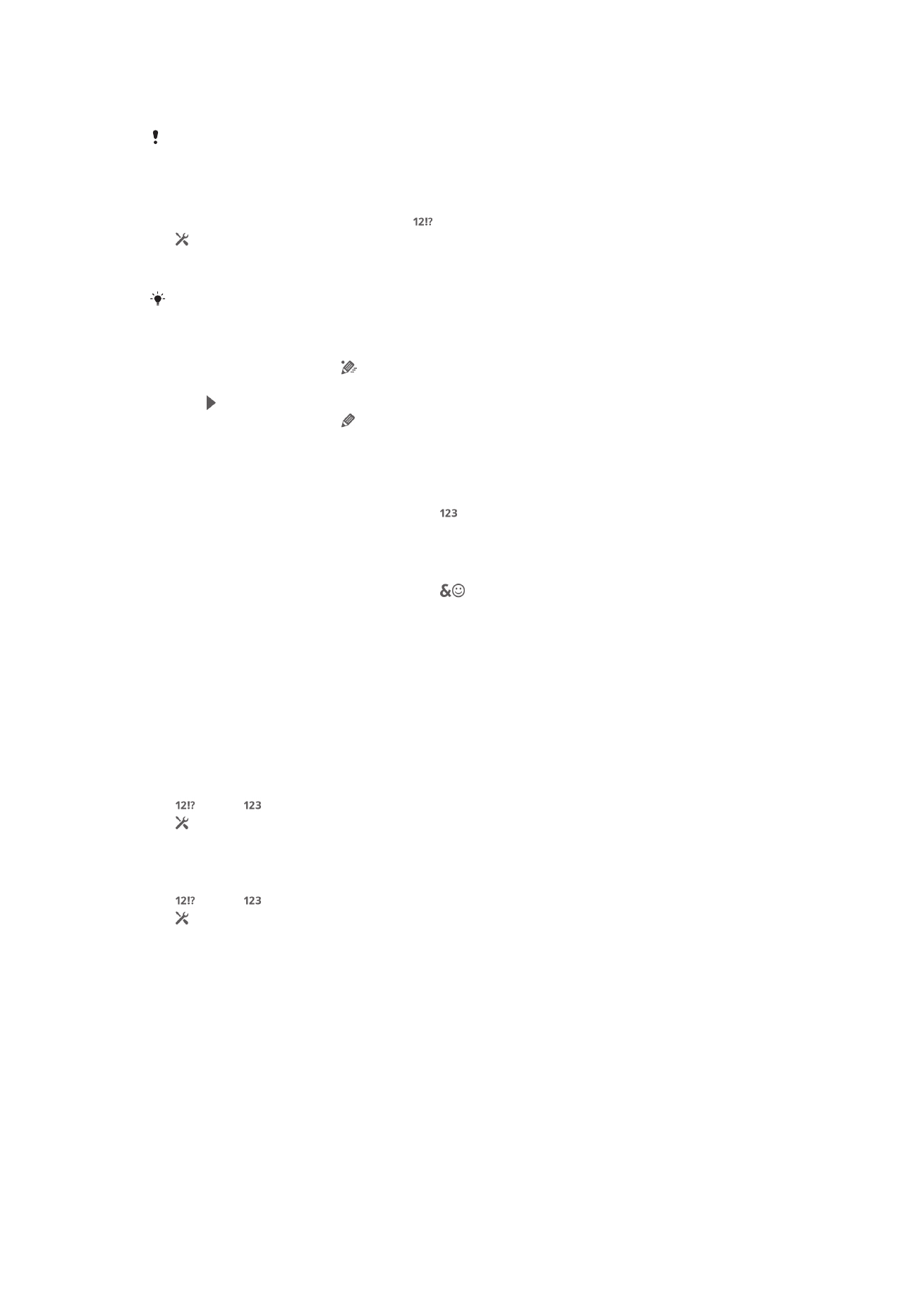
7
Курсор алдында
ғы таңбаны өшіру
Барлық суреттер тек үлгі ретіндегі суреттер болып табылады және іс жүзіндегі құрылғыны
дәл көрсетпеуі мүмкін.
Телефон пернетақтасын алғаш рет ашу
1
М
әтін енгізетін өрісті түртіп, одан кейін түймесін түртіңіз.
2
т
үймесін, кейін Пернетақта параметрлері түймесін түртіңіз.
3
Пернетақта түрі > Пернетақта макеті белгішесін т
үртіңіз.
4
Телефон пернета
қтасын таңдаңыз.
Телефон пернетақтасын тек портрет режимінде пайдалануға болады.
Телефон пернетақтасын пайдаланып мәтін енгізу
•
Телефон пернета
қтасында белгішесі шықса, қалаған әрпіңіз пернеде бірінші болмаса
да
әр таңбаны бір рет басыңыз. Көрсетілетін сөзді түртіңіз немесе тізімнен сөзді таңдау
үшін белгішесін түртіңіз.
•
Телефон пернета
қтасында түймесі шыққан кезде енгізгіңіз келетін таңба үшін экрандық
пернені т
үртіңіз. Қалаған таңба таңдалғанға дейін түймені басып тұрыңыз. Енгізгіңіз
келетін келесі та
ңба үшін осы әрекетті орындаңыз.
Телефон пернетақтасын пайдаланып сандар енгізу
•
Телефон пернета
қтасы ашық болған кезде белгішесін түртіңіз. Телефон пернетақтасы
шы
ғады.
Телефон пернетақтасы арқылы таңбалар мен эмотикондар енгізу
1
Телефон пернета
қтасы ашық болған кезде
белгішесін т
үртіңіз. Таңбалар мен
эмотикондары бар т
өртбұрыш шығады.
2
Бас
қа опцияларды көру үшін жоғары не төмен жылжытыңыз. Оны таңдау үшін таңбаны
немесе эмотиконды т
үртіңіз.
Пернетақта мен телефон пернетақта параметрлері
Жазу тілі мен автоматты т
үрде түзету сияқты экрандық пернетақта мен телефон
пернета
қтасында параметрлерін таңдауыңызға болады.
Экран пернетақтасы және телефон пернетақтасы параметрлеріне кіру
1
Экран пернета
қтасын немесе телефон пернетақтасын пайдаланып мәтінді енгізген кезде
немесе белгішесін т
үртіңіз.
2
т
үймесін, кейін Пернетақта параметрлері түймесін түртіңіз.
Мәтін енгізу үшін жазу тілін қосу
1
Экран пернета
қтасын немесе телефон пернетақтасын пайдаланып мәтінді енгізген кезде
немесе т
үртіңіз.
2
т
үртіңіз, одан кейін Пернетақта параметрлері түймесін түртіңіз.
3
Тілдер > Жазу тілдері т
үймесін түртіп, қатысты құсбелгілерді қойыңыз. Растау үшін
OK т
үймесін түртіңіз.
Мәтін енгізу параметрлері
Экран пернета
қтасы немесе телефон пернетақтасы арқылы мәтін енгізген кезде, мәтінді
болжау
ға арналған опцияларды орнатуға көмектесетін мәтін енгізу параметрлері мәзіріне кіруге
болады. Мысалы,
қандай сөз опцияларының шығатындығын және терген кезде сөздердің
т
үзетілуін шешеді. Сондай-ақ, мәтін енгізу қолданбасын жазған жаңа сөздеріңізді есте сақтау
үшін орната аласыз.
24
Б
ұл – жарияланымның Интернеттегі нұсқасы. © Тек жеке мақсатта пайдалану үшін басып шығарыңыз.
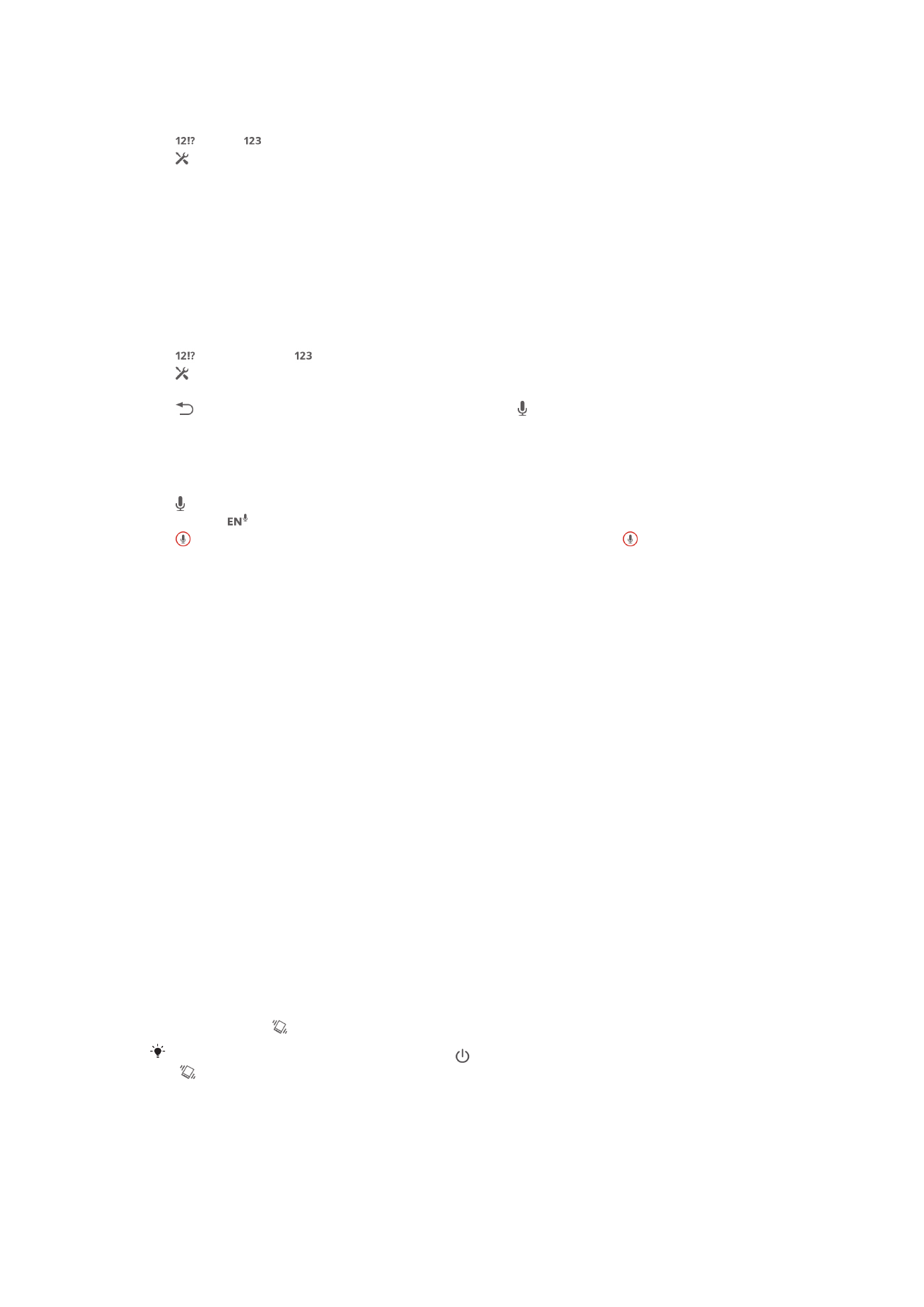
Мәтін енгізу параметрлерін өзгерту
1
Экран пернета
қтасын немесе телефон пернетақтасын пайдаланып, мәтінді енгізген кезде
немесе белгішесін т
үртіңіз.
2
т
үймесін, одан кейін Пернетақта параметрлері > Мәтін енгізу
параметрлері т
үймесін түртіп, қатысты параметрлерді таңдаңыз.
Ауызша енгізу көмегімен мәтін енгізу
М
әтін енгізген кезде сөздерді терудің орнына ауызша енгізу функциясын пайдалануға болады.
Енгізгі
ңіз келетін сөздерді дауыстап айтсаңыз болғаны. Ауызша енгізу – Google™ компаниясының
т
әжрибелік технологиясы және ол бірнеше тілдер мен аймақтарда қолданылады.
Ауызша енгізуді қосу
1
Экран пернета
қтасын немесе телефон пернетақтасын пайдаланып мәтінді енгізген кезде
немесе т
үртіңіз .
2
т
үртіңіз, одан кейін Пернетақта параметрлері түймесін түртіңіз.
3
Google дауысты теру кілті параметріне
құсбелгі қойыңыз.
4
басып, параметрлерді са
қтаңыз. Микрофон белгішесі экран пернетақтасында немесе
телефон пернета
қтасында пайда болады.
Ауызша енгізу көмегімен мәтін енгізу
1
Экран пернета
қтасын немесе телефон пернетақтасын ашыңыз.
2
т
үймесі бар болса, оны түртіңіз. Болмаса, Теру тілі түймесін түртіп, ұстап тұрыңыз,
мысалы
.
3
белгішесі пайда бол
ған кезде мәтін енгізу үшін сөйлеңіз. Болған кезде пернесін
қайтадан түртіңіз. Ұсынылған мәтін пайда болады.
4
Қажет болса, мәтінді қолмен өңдеңіз.